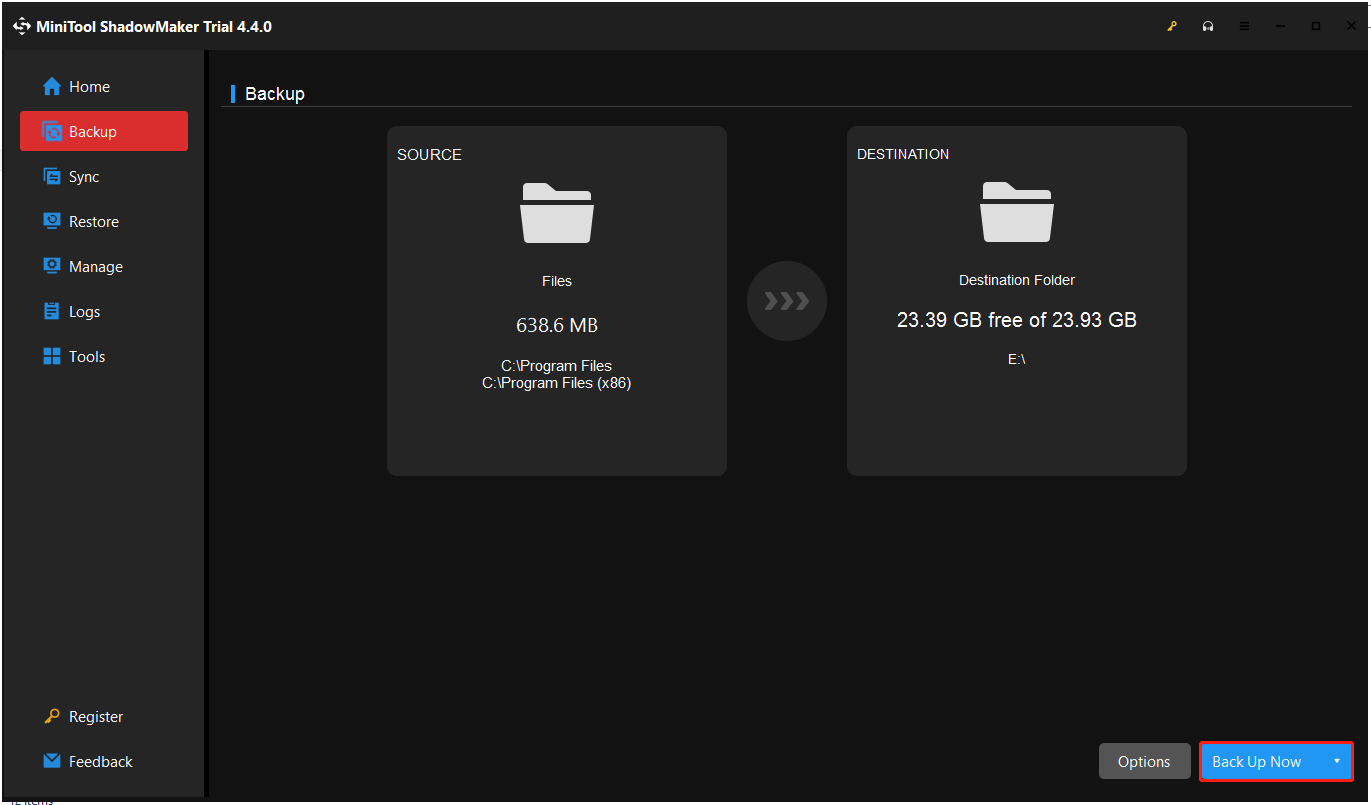Jika Anda ingin menginstal ulang Windows Server 2016, artikel dari MiniTool ini dapat memenuhi permintaan Anda. Posting ini memberikan 2 cara bagi Anda untuk melakukan itu dan Anda dapat mengetahui cara membuat cadangan data penting Anda sebelum menginstal ulang Windows Server 2016.
Melakukan instalasi ulang atau reset pabrik membantu Anda memperbaiki kesalahan pada sistem operasi, memperbaiki masalah dengan pembaruan perangkat lunak, meningkatkan kinerja PC Anda secara keseluruhan, dll. Artikel ini mengajarkan Anda cara menginstal ulang Windows Server 2016 tanpa kehilangan data.
Cadangkan Data Sebelum Instal Ulang Windows Server 2016
Disarankan untuk mencadangkan data penting Anda sebelum menginstal ulang Windows Server 2016. Seringkali, menginstal ulang berarti kehilangan data dan Anda mungkin kehilangan dokumen, file, foto, dan lainnya. Untuk menjaga keamanan data penting, Anda dapat mencoba perangkat lunak pencadangan server – MiniTool ShadowMaker untuk membuat cadangan file atau cadangan sistem.
MiniTool ShadowMaker kompatibel dengan berbagai sistem operasi termasuk Windows Server 2022/2019/2016/2012/2012 R2, Windows 11/10/8.1/8/7, dll. Sekarang, jangan ragu dan klik tombol di bawah untuk mendownload MiniTool ShadowMaker. dan instal di PC Anda untuk memulai pencadangan data.
Coba MiniTool ShadowMakerKlik untuk mengunduh100%Bersih & Aman
1. Jalankan MiniTool ShadowMaker dan klik Teruslah Bereksperimen melanjutkan.
2. Hari ini Dukungan antarmuka, Anda dapat melihat partisi sistem yang dipilih sebagai sumber cadangan. Untuk mencadangkan file Anda, klik sumber > Folder dan Filelalu centang semua item yang ingin dicadangkan dan klik OKE.
3. Tekan SASARAN untuk memutuskan di mana Anda ingin menyimpan cadangan. Biasanya bisa berupa hard drive eksternal, drive USB, SSD, dll.
4. Terakhir, klik Cadangkan Sekarang tombol untuk menjalankan tugas pencadangan.
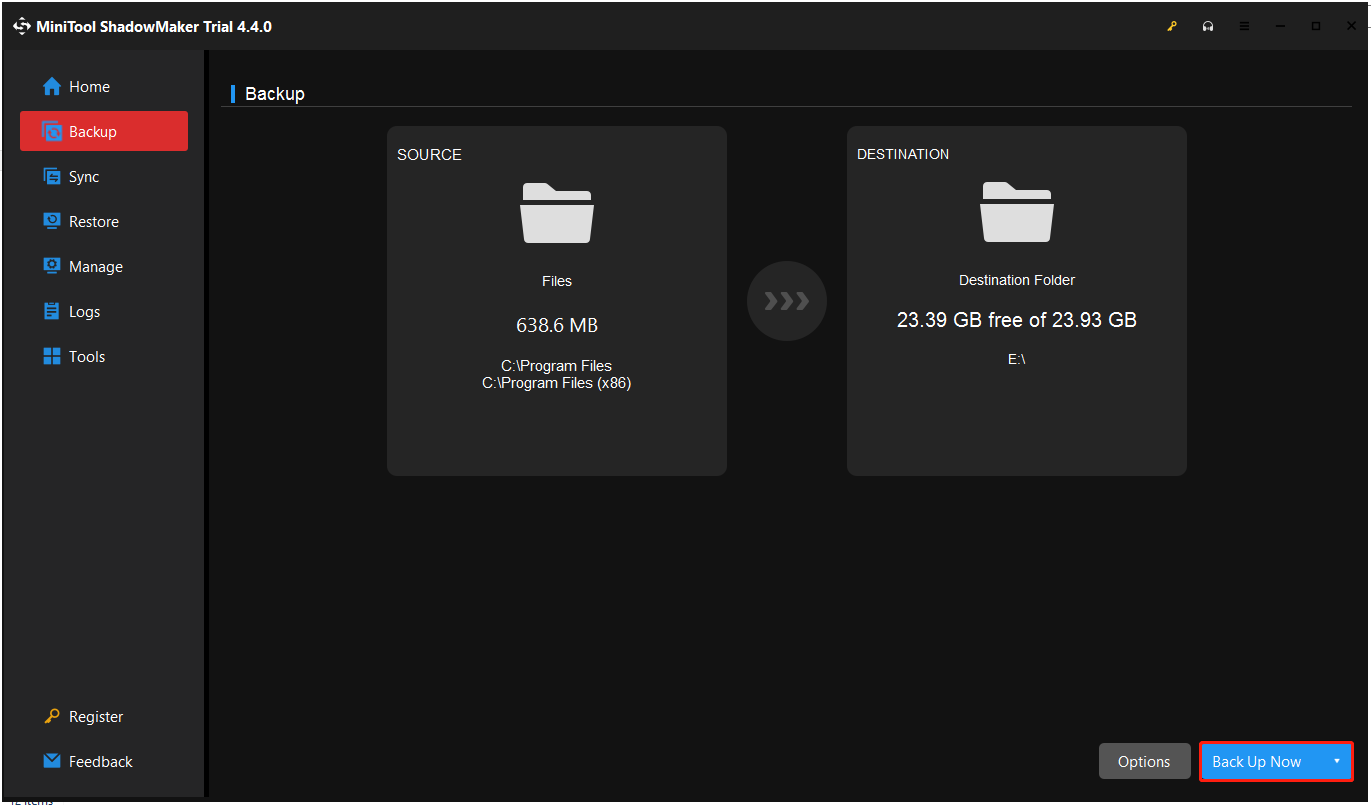
Cara Instal Ulang Windows Server 2016
Metode 1: Melalui Pencadangan Gambar Sistem
Bagaimana cara menginstal ulang Windows Server 2016? Jika Anda telah membuat titik pemulihan sistem melalui Windows Server Backup, Anda dapat langsung memulihkan PC Anda ke kondisi sebelumnya. Berikut cara melakukannya:
1. Tekan tombol jendela + SAYA kunci bersama untuk membuka setelan aplikasi.
2. Pergi ke Pembaruan & keamanan > Pemulihan > Restart sekarang.
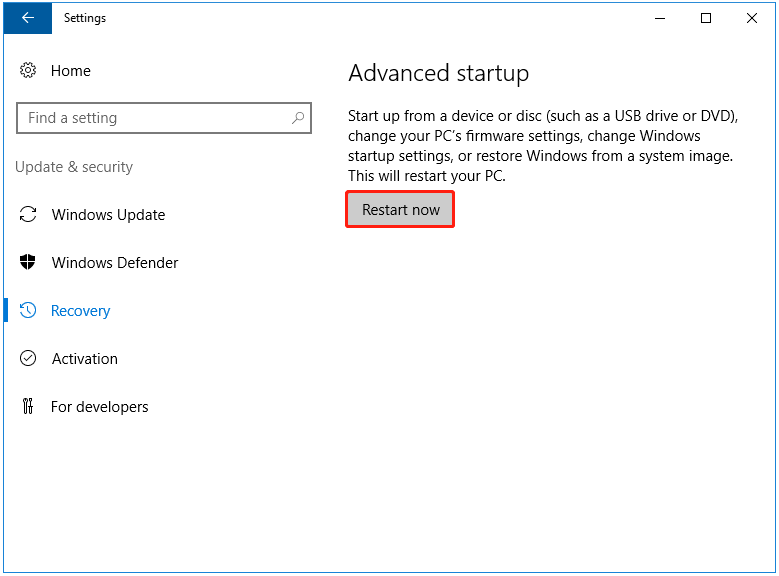
3. Kemudian, pilih alasan yang paling menjelaskan alasan Anda ingin mematikan komputer ini.
4. PC Anda akan direset. tercela Pilih satu opsi layar, pilih itu Menyelesaikan masalah pilihan
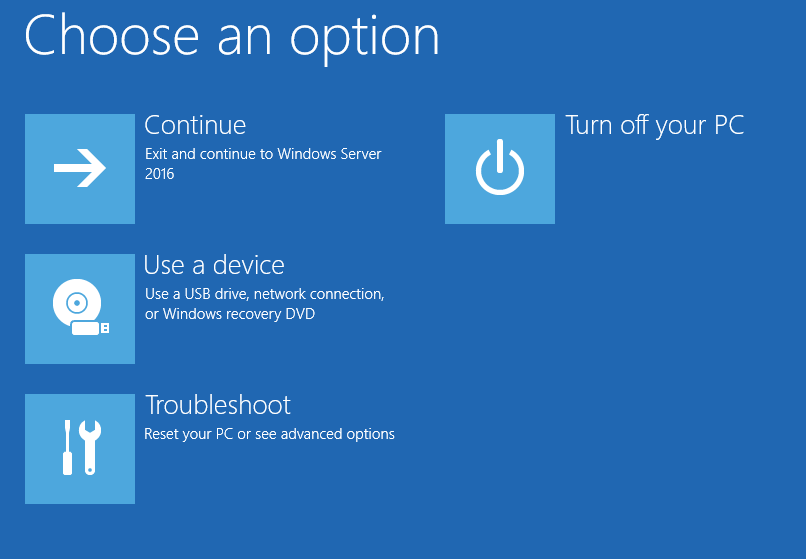
5. Selanjutnya, Anda bisa melihatnya Opsi lanjutan layar dan Anda harus memilih Pemulihan Gambar Sistem.
6. Selanjutnya, ia akan meminta untuk memilih cadangan citra sistem. Anda dapat memilih image sistem terbaru yang tersedia secara langsung.

7. Kemudian, Anda bisa memilih Format dan partisi ulang disk atau Pulihkan saja drive sistem. Tekan Berikutnya melanjutkan.
8. Periksa informasi pengembalian dan klik OKE tombol
Metode 2: Melalui Gambar ISO
Jika Anda tidak memiliki titik pemulihan sistem atau ingin menginstal ulang Windows Server 2016 dengan bersih, Anda dapat menggunakan disk instalasi.
1. Unduh ISO Windows Server 2016 dari Situs web resmi Microsoft.
2. Setelah mendapatkan file ISO, download Rufus dan buka, sambungkan drive USB Anda ke PC, lalu pilih Windows Server 2016 ISO, dan klik dari untuk membuat drive USB Windows Server yang dapat di-boot.
3. Masukkan drive USB yang berisi disk instalasi Windows Server ke PC Anda.
4. Masuk ke BIOS dengan menekan tombol tertentu (merek PC yang berbeda dapat menggunakan hotkey BIOS yang berbeda) dan ubah urutan boot untuk membuat PC Anda melakukan booting dari drive USB.
5. Setelah Anda melihat “Tekan tombol apa saja untuk boot dari CD atau DVD..” pesan di layar, tekan tombol Memasuki kunci
6. Sekarang, pilih bahasa, waktu dan format saat ini, serta keyboard atau metode masukan. Lalu klik Berikutnya.
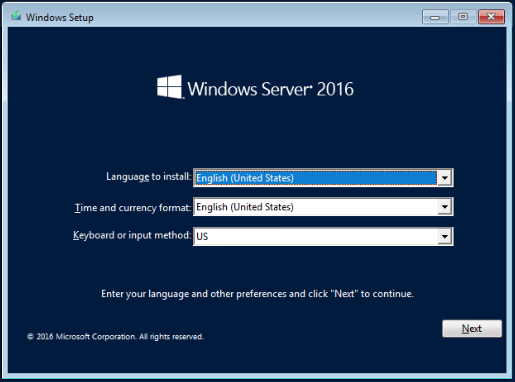
7. Tekan Instal sekarang melanjutkan. Pilih sistem operasi yang ingin Anda instal.
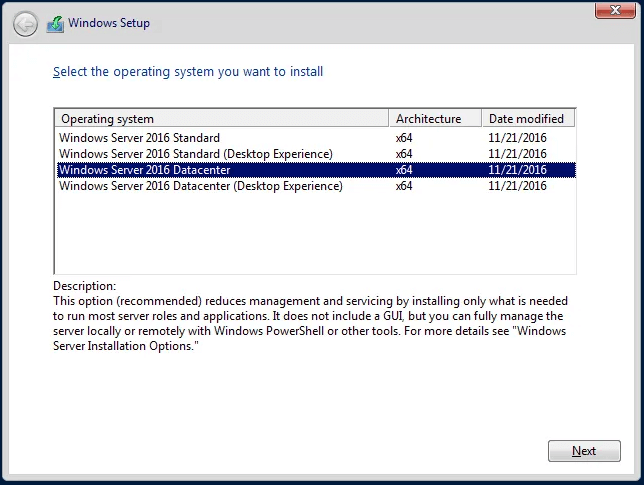
8. Selanjutnya pilih jenis instalasi yang Anda inginkan. Berikut 2 cara dan Anda dapat memilih opsi kedua.
- Tingkatkan: Instal Windows dan lindungi file, pengaturan, dan aplikasi Anda
- Kustom: Instal Windows saja (lanjutan)
9. Pilih Menjalankan 0 Ruang yang Tidak Terisi lalu klik Berikutnya. Kemudian, sistem akan mulai menyalin file Windows untuk menginstal Windows Server 2016, yang akan memakan waktu 15-20 menit tergantung kecepatan server Anda.
10. Setelah menyelesaikan penyalinan file Windows dan memulai ulang sistem, Anda harus menentukan informasi yang diperlukan, seperti kata sandi dan nama pengguna, dan menyelesaikan proses pengaturan Windows Server 2016 dengan mengklik OKE tombol
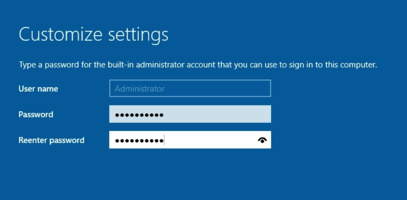
11. Untuk mengakses halaman login, tekan tombol Ctrl + Alt + Del tombol secara bersamaan dan masukkan kata sandi yang Anda tentukan. Lalu tekan Memasuki.
Kata-kata Terakhir
Kesimpulannya, artikel ini telah menunjukkan cara menginstal ulang Windows Server 2016. Jika Anda perlu melakukannya, coba cara ini. Jika Anda memiliki masalah dengan MiniTool ShadowMaker, silakan hubungi kami melalui [email protected] dan kami akan membalas Anda sesegera mungkin.